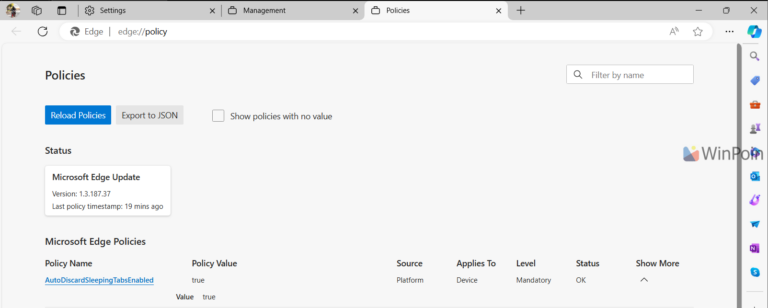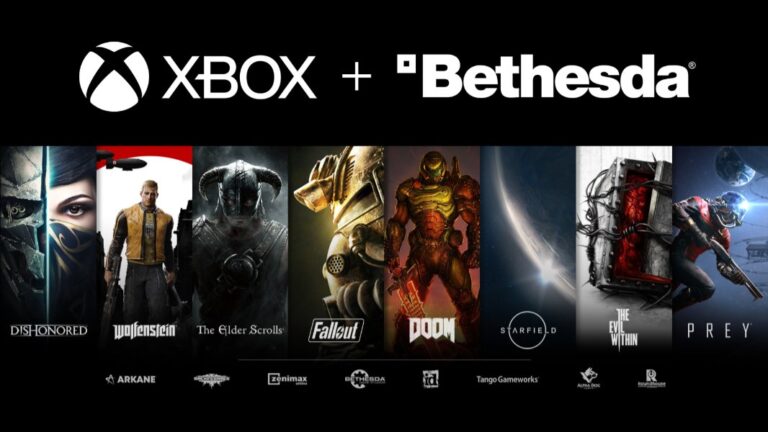Sama seperti browser pada umumnya, kita dapat menginstall extensions di Microsoft Edge Chromium dari situs Microsoft Edge Add-on dengan sangat mudah. Darisana kita bisa menginstall banyak sekali extension, mulai dari Adblock, Pop Up Blocker, Downloader dan masih banyak lainnya.
Namun bagaimana jika kita ingin agar Microsoft Edge tidak dapat menginstall Extensions sama sekali? apakah bisa? jawabannya tentu saja bisa guys dimana kita bisa mengandalkan policy yang bisa kita tambahkan dan atur dengan mudah. Berikut adalah langkah singkatnya :
Langkah 1. Pertama pastikan kamu menggunakan akun Administrator di Windows 10 atau 11 yang kamu gunakan.
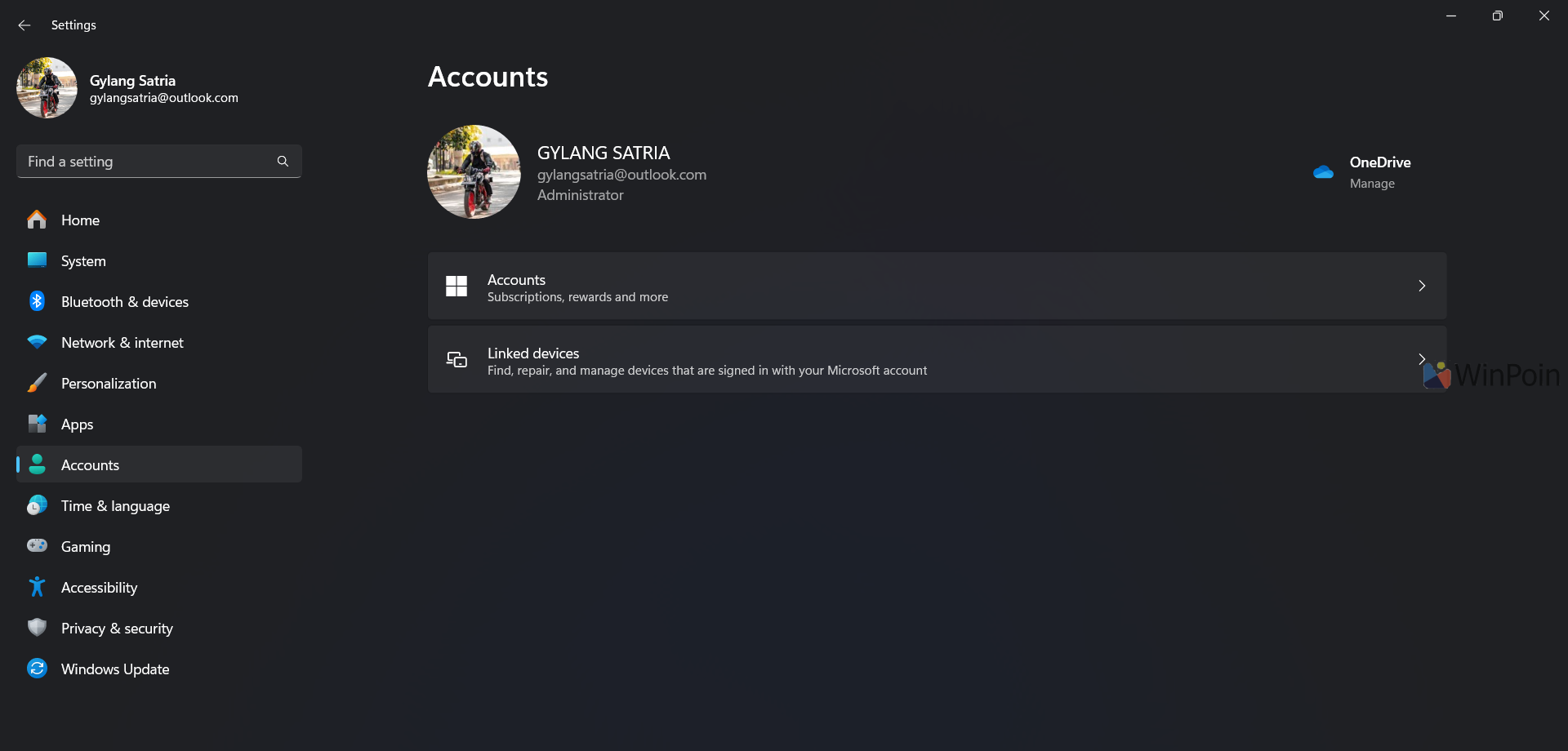
Langkah 2. Selanjutnya silahkan kamu buka local group policy editor (jika kamu pengguna Windows versi Pro).
⚡️ Bye Adobe! Affinity Sekarang GRATIS!
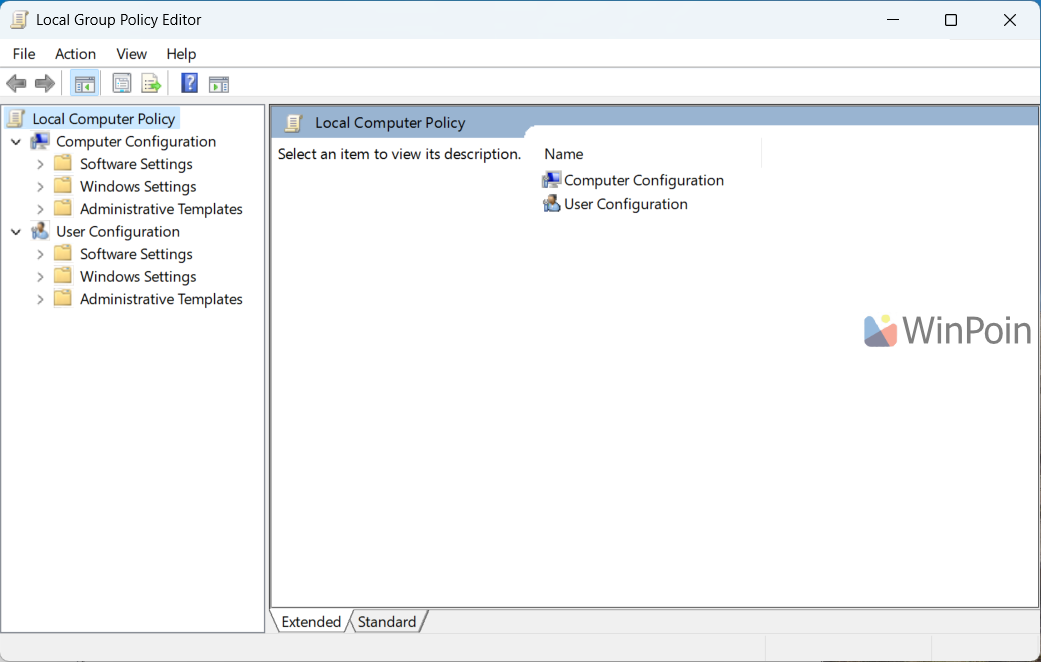
Langkah 3. Selanjutnya silahkan kamu masuk ke Computer Configuration > Administrative Templates > Windows Component > Microsoft Edge > Allow Extensions.
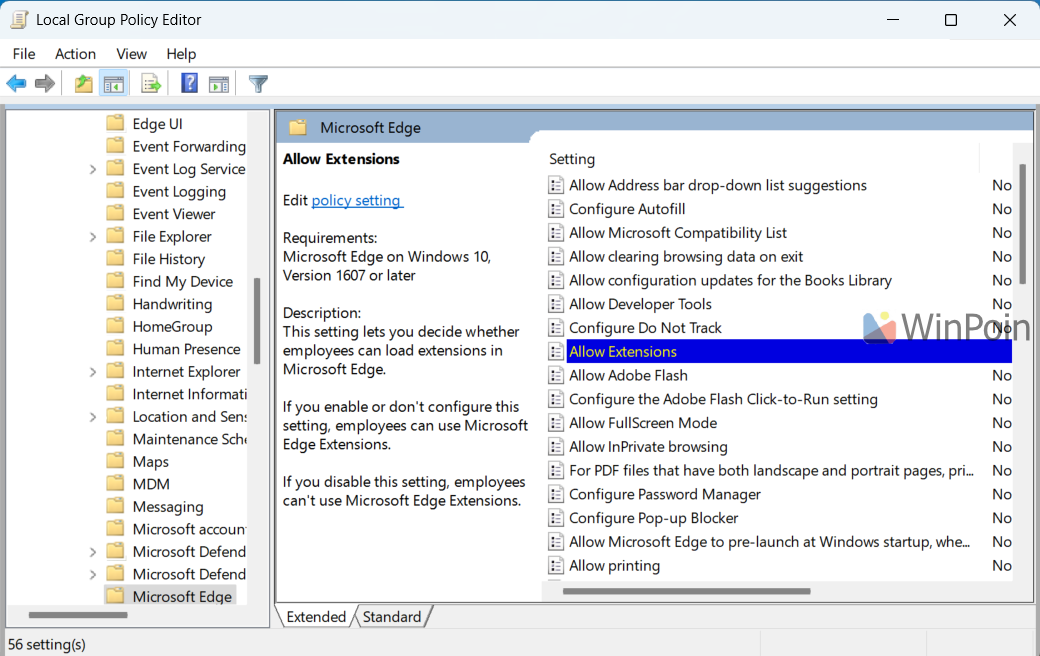
Langkah 4. Silahkan buka Allow Extensions tersebut dan klik Disabled.
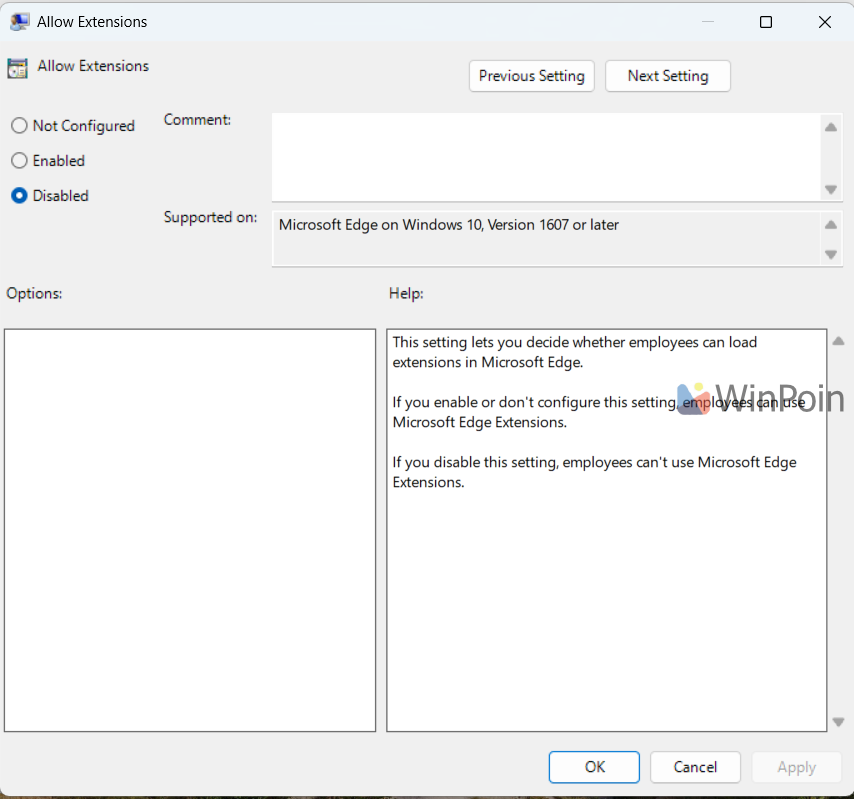
Klik OK dan simpan perubahan. Selanjutnya silahkan kamu restart sistem Windows yang kamu gunakan dan selesai, kini Microsoft Edge tidak akan dapat melakukan instalasi Extensions kembali.
Untuk pengguna Windows versi Home, kamu bisa masuk ke registry editor dan masuk ke registry key berikut :
HKEY_LOCAL_MACHINE\SOFTWARE\Policies\Microsoft\MicrosoftEdge\Extensions
Selanjutnya ganti value dari ExtensionsEnabled dari 1 menjadi 0.
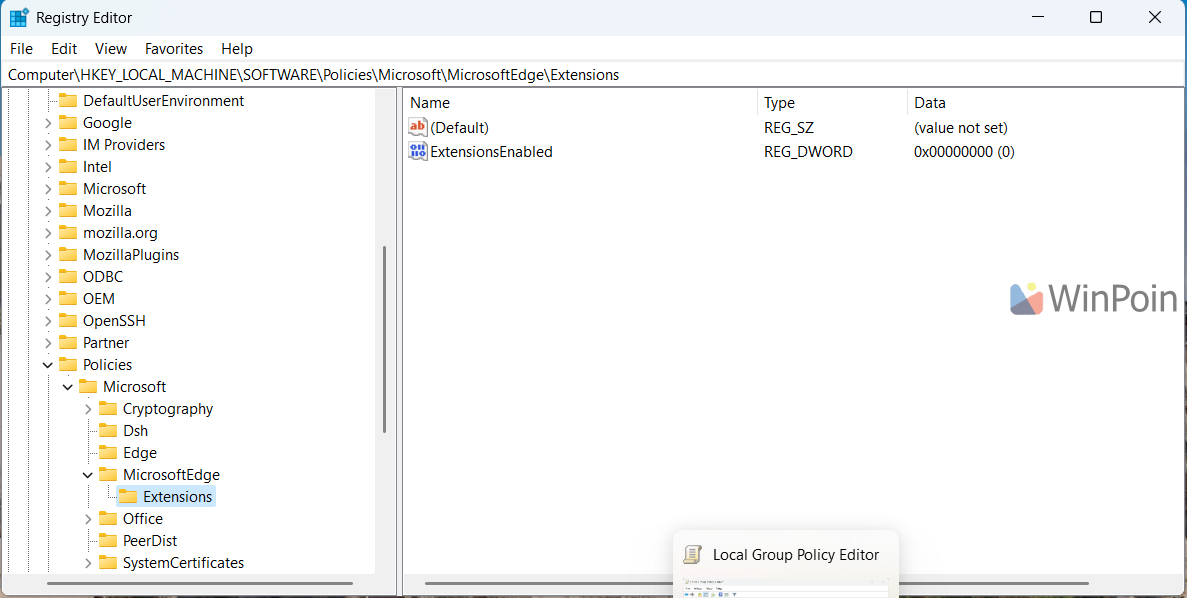
Nah silahkan dicoba guys, semoga berhasil dan semoga bermanfaat.